Todas las versiones de Windows incluyen una Papelera de reciclaje para almacenar archivos eliminados. La idea principal detrás de la Papelera de reciclaje es proporcionar a los usuarios opciones para restaurar los archivos eliminados, siempre que aún estén almacenados en la Papelera de reciclaje.
Los archivos no desaparecen necesariamente cuando se eliminan en la Papelera de reciclaje, ya que aún pueden recuperarse mediante el uso de herramientas de recuperación como Recuperar Mis archivos o Recuva.
Cada volumen del sistema mantiene su propia Papelera de reciclaje completa con límites de espacio y comportamiento individuales.
La Papelera de Reciclaje puede ocupar Gigabytes de espacio y mientras puede recuperar el espacio borrando la papelera, se rellenará de nuevo en el momento en que finalice la operación.
Por qué es posible que desees cambiar el tamaño de la Papelera de reciclaje
Hay dos escenarios en los que es posible que desee cambiar el tamaño de la Papelera de reciclaje:
Un volumen es bajo en espacio libre en el disco todo el tiempo y la Papelera de reciclaje ocupa una buena parte de él.
La Papelera de reciclaje no puede contener todos los archivos que elimine debido a su tamaño limitado. Primero en entrar primero se usa luego para dejar espacio para los nuevos archivos.
Papelera de reciclaje
Hay cuatro estados de configuración de Papelera de reciclaje en Windows:
Predeterminado: Windows elige el tamaño máximo de la Papelera de reciclaje.
Tamaño personalizado: los usuarios o administradores seleccionan un tamaño personalizado para la Papelera de reciclaje.
Anular: no se utiliza la Papelera de reciclaje, los archivos se eliminan automáticamente.
Sugerencia: puede omitir la Papelera de reciclaje cuando mantiene presionada la tecla Mayús hasta que elimine los archivos.
Establecer tamaños de Papelera de reciclaje personalizados
Haz clic con el botón derecho en una Papelera de reciclaje y selecciona Propiedades en el menú contextual para abrir las propiedades y las opciones de administración de la Papelera de reciclaje.
La ventana enumera todas las ubicaciones de la Papelera de reciclaje y el espacio total disponible. No enumera el tamaño libre ni ofrece una descripción general de los tamaños de la Papelera de reciclaje.
Windows resalta el estado actual de la Papelera de reciclaje seleccionada. Si estás activo, se muestra el tamaño máximo que puede usar para mantener los archivos eliminados.
Simplemente activa el campo de tamaño máximo y escriba un nuevo número para cambiar el tamaño máximo de la Papelera de reciclaje. Puede aumentar o disminuir el número allí. Selecciona aplicar y luego aceptar para realizar el cambio.
Si no necesitas la funcionalidad Papelera de reciclaje, también puedes seleccionar «No mover archivos a la Papelera de reciclaje. Eliminar archivos inmediatamente cuando se elimine». Cualquier archivo eliminado en el volumen activo se elimina de inmediato y no se mueve a la Papelera de reciclaje.
Repite los pasos para cada volumen enumerado por Windows. Ten en cuenta que debes montar unidades cifradas y conectar unidades de red para que aparezcan en la lista. La lista de ubicaciones no se actualiza automáticamente, lo que significa que debes salir de la ventana de propiedades y abrirla nuevamente cuando conectas o montas una nueva unidad.
La última opción que tienes es habilitar el «cuadro de diálogo de confirmación de eliminación de pantalla» en las opciones. No estoy del todo seguro de lo que hace la opción ya que Windows muestra diálogos de confirmación de eliminación independientemente del estado de la opción.
Herramientas de terceros
Las herramientas de terceros pueden mejorar la forma en que trabajas con la Papelera de reciclaje. Existe la Papelera de reciclaje Ex, por ejemplo, que agrega dos características nuevas que les pueden gustar a los usuarios. El primero te permite establecer una edad máxima para el contenido de la papelera de reciclaje; cualquier cosa que sea más antigua se borrará automáticamente sin que tengas que hacer nada al respecto.
Ten en cuenta que la característica de detección de almacenamiento de Windows 10 admite una versión similar pero más restringida de la misma. Puede configurar Storage Sense para eliminar automáticamente el contenido de la papelera de reciclaje de más de 30 días.
La segunda característica agrega una opción de agrupación de tipo de archivo que ordena los archivos por tipo en la interfaz.
También hay Minibin que agrega la Papelera de reciclaje al área de la Bandeja del sistema de Windows para un acceso más rápido.

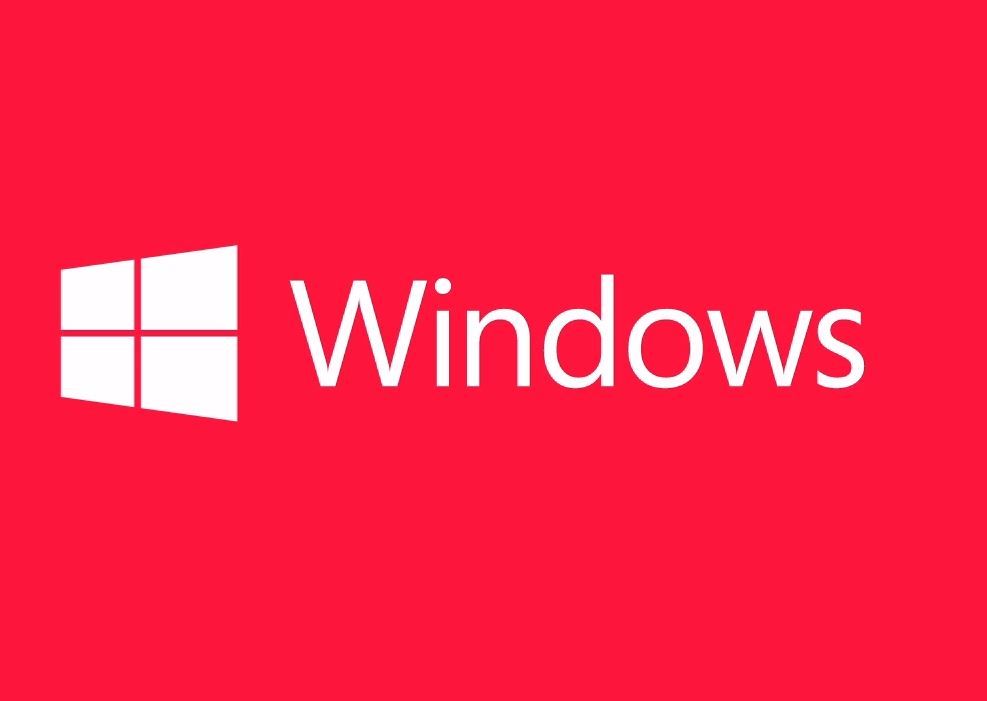
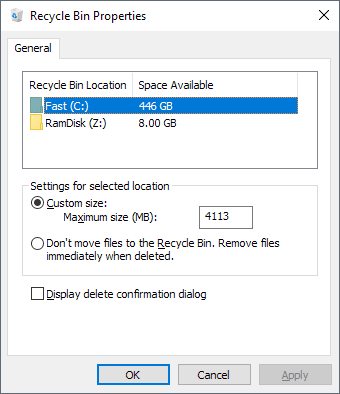
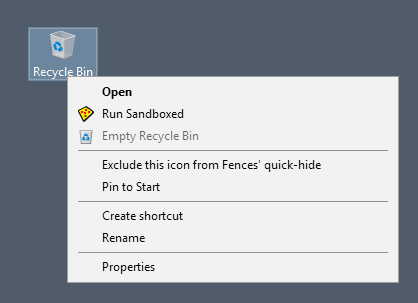
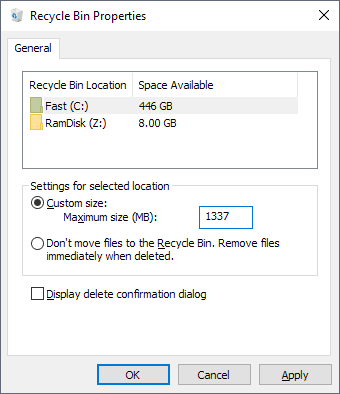
¿Tienes alguna pregunta o problema relacionado con el tema del artículo? Queremos ayudarte.
Deja un comentario con tu problema o pregunta. Leemos y respondemos todos los comentarios, aunque a veces podamos tardar un poco debido al volumen que recibimos. Además, si tu consulta inspira la escritura de un artículo, te notificaremos por email cuando lo publiquemos.
*Moderamos los comentarios para evitar spam.
¡Gracias por enriquecer nuestra comunidad con tu participación!